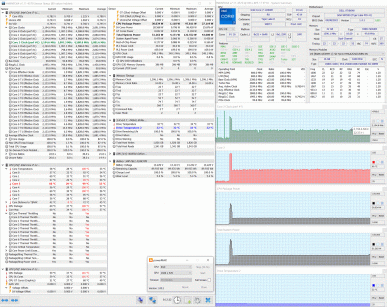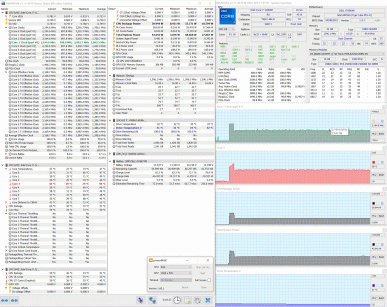В прошлом году компания Dell выпустила ноутбуки XPS 15 и XPS 17, основанные на процессорах Intel Core 10-го поколения с ядром Comet Lake-H и видеокартах Nvidia GeForce GTX 1650 Ti или GeForce RTX 2060 Max-Q. Спустя примерно год Dell обновила эти модели ноутбуков — теперь они оснащаются более быстрыми и энергоэффективными процессорами Intel Core 11-го поколения с ядром Tiger Lake-H, а также видеокартами Nvidia GeForce RTX 3050 Laptop или GeForce RTX 3060 Laptop. Есть и другие изменения, которые сделали ноутбуки не только производительнее, но и функциональнее. Все особенности новинок мы разберем на примере старшей модели Dell XPS 17 9710 в, как нам кажется, оптимальной аппаратной конфигурации.

Комплектация и упаковка
Упаковка Dell XPS 17 9710 представляет собой стандартную коробку с пластиковой ручкой.

Сбоку есть стикер с краткой конфигурацией ноутбука и серийным номером. Внутри этой коробки между двумя картонными вставками зафиксирована еще одна коробка из плотного картона темно-серого цвета и с магнитным замком. Следуя веяниям времени, производитель особо отмечает, что коробка изготовлена из переработанных материалов (преимущественно пластика) и также подлежит переработке.

В ней и размещен ноутбук, дополнительно запечатанный в полиэтиленовую оболочку, а под ним находятся два отсека, где можно найти адаптер питания с кабелем, силовой шнур питания и адаптер-переходник, а также буклеты и гарантийный талон.
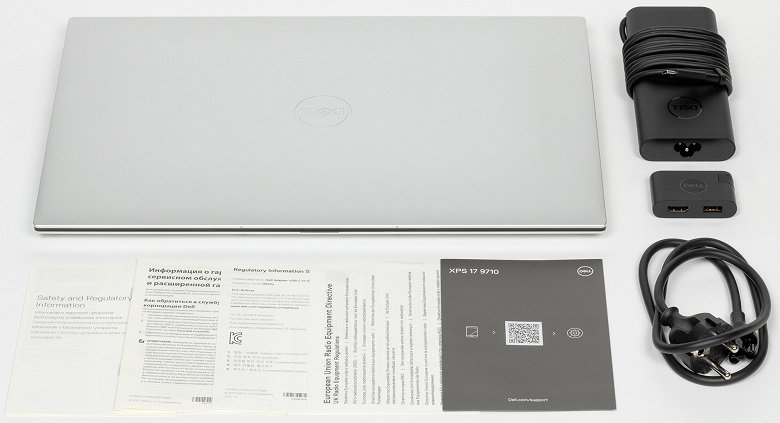
Стоимость ноутбука в предоставленной нам на тестирование конфигурации, которую вы можете увидеть ниже, составляет 250 тысяч рублей. Базовая гарантия составляет 1 год, но она может быть продлена на официальном сайте компании вплоть до 4 лет.
Конфигурация ноутбука
| Dell XPS 17 9710 | ||
|---|---|---|
| Процессор | Intel Core i7–11800H (Tiger Lake-H, 10 нм SuperFin, 8 ядер/16 потоков, 2,3—4,6 ГГц, L3-кэш 24 МБ, TDP 35—45 Вт) | |
| Чипсет | Intel WM590 | |
| Оперативная память | 32 (2×16) ГБ DDR4–3200 (двухканальный режим, SO-DIMM SK Hynix HMAA2GS6CJR8N, тайминги 22–22–22–52 CR1) | |
| Видеоподсистема | интегрированная графика Intel UHD Graphics; Nvidia GeForce RTX 3060 Laptop с 6 ГБ GDDR6, до 1777/12000 МГц (TDP 70 Вт) |
|
| Экран | сенсорный, IPS, 17 дюймов, InfinityEdge 16:10, UHD+ (3840×2400), 60 Гц, 500 нит, 1600:1, 100% Adobe RGB и 94% DCI-P3, поддержка технологий Dolby Vision и Eyesafe, глянцевый с антибликовым покрытием | |
| Звуковая подсистема | кодек Realtek, 4 стереодинамика (2×2 Вт и 2×2,5 Вт) с технологией объемного звучания Waves Nx | |
| Накопитель | 1 ТБ M.2 NVMe SSD PCIe Gen4×4, Samsung PM9A1 (MZVL21T0HCLR-00BD1) | |
| Картовод | UHS-II SD (до 300+ МБ/с) | |
| Сетевые интерфейсы | Проводная сеть | нет |
| Беспроводная сеть | Rivet Networks Killer 1650s (Intel Wi-Fi 6 AX201D2W), поддержка 802.11ax, MIMO 2×2, 2,4 и 5 ГГц, 160 МГц | |
| Bluetooth | Bluetooth 5.2 | |
| Интерфейсы и порты | USB | 4×USB 4.0 Type-С/Thunderbolt 4 (40 Гбит/с, с поддержкой вывода графики DisplayPort 2.0 и Power Delivery) 1×USB 3.0 Type-A (через адаптер-переходник) |
| Видеовыходы | HDMI 2.0b (через адаптер-переходник) | |
| RJ-45 | нет | |
| Аудиоразъемы | 1 комбинированный для гарнитуры (миниджек) | |
| Устройства ввода | Клавиатура | с подсветкой, без цифрового блока |
| Тачпад | двухкнопочный, 151×90 мм | |
| IP-телефония | Веб-камера | 720p@30 fps |
| Микрофон | 2 микрофона | |
| Сканер отпечатков пальцев | интегрирован в кнопку включения | |
| Аккумулятор | 97 Вт·ч (8071 мА·ч), литий-ионный, 6 элементов, с поддержкой технологии ExpressCharge | |
| Адаптер питания | 130 Вт (20 В, 6,5 А), 374 г, кабель длиной 1,75 м | |
| Габариты | 375×248×20 мм | |
| Масса без адаптера питания: заявленная/измеренная | 2420 / 2504 г | |
| Доступные цвета корпуса ноутбука | серебристый с черным | |
| Прочие особенности | алюминиевый корпус с анодированием, опорная панель из углеродного волокна; приложение Dell Power Manager; расширенная система терморегуляции; поддержка технологии Dell Mobile Connect |
|
| Операционная система | Windows 10 Pro | |
| Гарантия | от 1 до 4 лет (в зависимости от системы поддержки) | |
| Ориентировочная стоимость | 250 000 ₽ | |
| Розничные предложения |
Альтернативные варианты конфигурации Dell XPS 17 9710 включают установку процессоров Intel Core i5–11400H, Core i9–11900H или Core i9–11980HK, видеокарты Nvidia GeForce RTX 3050, оперативной памяти объемом 8, 16 или 64 ГБ, а также SSD-накопителя объемом 256 или 512 ГБ, 2 или 4 ТБ. Кроме этого, ноутбук может оснащаться более простым дисплеем с разрешением FHD+ (1920×1200, 60 Гц, 100% sRGB). Получается, что стоимость разных вариантов Dell XPS 17 9710 может значительно отличаться, и сейчас на тестах у нас даже не самая дорогая модель.
Внешний вид и эргономика корпуса
Дизайн нового Dell XPS 17 9710 можно назвать эталоном выдержанности и строгости. Внешние панели ноутбука выполнены из анодированного алюминия и покрашены в серебристый цвет, а при открытии экрана обращенная к пользователю часть ноутбука черная, если не считать узких торцевых кромок.

Рабочая поверхность ноутбука выполнена из углеродного волокна, которое не только выглядит современно, но и исключительно приятно по тактильным ощущениям. Кроме этого, оно устойчиво к внешним воздействиям и должно сохранять идеальный внешний вид на протяжении всего периода эксплуатации.
В самом центре верхней панели размещен логотип компании Dell.

Использование высококачественных материалов позволило сделать корпус практически немарким — отпечатки чистых пальцев рук на его поверхностях не остаются. И верхняя, и нижняя панели имеют сужения по всем четырем краям, поэтому ноутбук кажется тоньше, чем есть на самом деле. Да и в целом габариты для 17-дюймовой модели весьма скромные и составляют всего 375×248×20 мм. Масса Dell XPS 17 9710 равна 2,5 кг.
Основание корпуса ноутбука выполнено из пластика и имеет три опорных ножки, а также вентиляционную решетку большой площади.

Передний торец оснастили небольшой выемкой точно по центру, благодаря которой подцеплять крышку более-менее удобно.

На этом ракурсе отлично видно сужение панелей, из-за которого ноутбук кажется очень тонким и уж совершенно точно не игровым, хотя на самом деле он вполне игровой.
Задний торец содержит только вентиляционную решетку для отвода нагретого воздуха. Никаких разъемов и портов тут нет.

Все порты выведены на боковые торцы корпуса ноутбука и выглядят очень гармонично, в общем стиле оформления Dell XPS 17 9710.


Слева выведены слот для клинового замка (Kensington lock) и два разъема USB Type-C интерфейса Thunderbolt 4 (40 Гбит/с), а справа — еще два таких же порта, слот для карт SD и комбинированный разъем 3,5 мм для гарнитуры (миниджек).

Отсутствие видеовыхода HDMI и привычных портов USB Type-A сначала несколько обескураживает, но комплектный адаптер-переходник легко решает эту проблему.

Он подключается в любой из четырех USB Type-C и занимает минимум места на столе.

Отметим, что все порты USB Type-C поддерживают вывод графики DisplayPort 2.0 и технологию быстрой зарядки мобильных устройств Power Delivery.
Спереди по центру корпуса выполнена тонкая светодиодная полоска.

Она подсвечивается белым цветом, когда ноутбук заряжается, и оранжевым — когда разряжается.
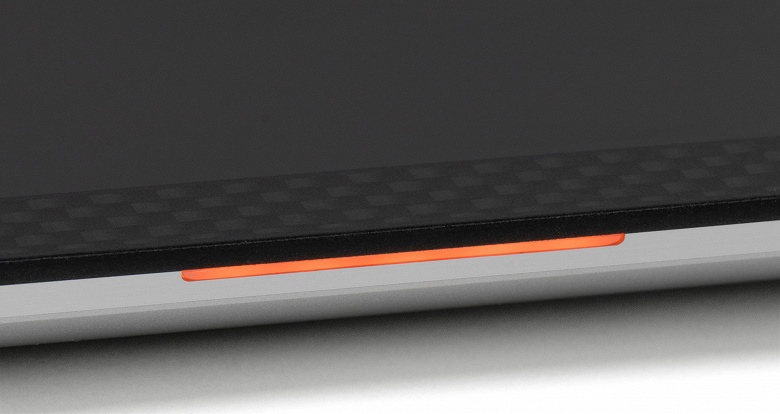
Угол открытия панели с дисплеем составляет 150 градусов. Причем торец этой панели не касается поверхности, на которой стоит ноутбук.

Добавим, что крышка, удерживаемая магнитами, открывается одной рукой, пусть и с заметным сопротивлением. При этом основание ноутбука придерживать не требуется. Корпус прочный, не люфтит и не прогибается при нажатии, а качество сборки соответствует премиальному уровню ноутбука. Чем дольше работаешь или играешь за этим ноутбуком, тем сильнее не хочется с ним расставаться. Впечатления очень приятные.
Устройства ввода
К сожалению, клавиатура Dell XPS 17 9710 не имеет цифрового блока, хотя места на рабочей панели предостаточно. Это можно назвать единственным недостатком клавиатуры, но именно он является определяющим для многих пользователей.

Из прочих возможных неудобств выделим кнопку включения ноутбука со встроенным сканером отпечатков пальцев, размещенную в правом дальнем углу клавиатуры, из-за чего ее наверняка будут путать с клавишей Del.

Однако случайные нажатия на нее сведены к минимуму, поскольку сила нажатия у кнопки включения и у обычных клавиш кардинально разная (кнопка включения жестче). Проще говоря, обычного удара подушечкой пальца по кнопке клавиатуры для срабатывания кнопки включения будет недостаточно.
Ход клавиш — около 1,2–1,3 мм, нажатия мягкие и очень тихие.

Размеры основных клавиш составляют 15,0×15,0 мм, функциональных — 15,0×9,0 мм, а стрелок вверх и вниз — 20,0×8,0 мм.
У клавиатуры есть белая подсветка с двумя уровнями яркости и полным отключением. Даже на максимальной яркости подсветка не бьет по глазам и вполне комфортна.

Тачпад огромный: его размеры составляют 151×90 мм, а поверхность слегка углублена в рабочую панель.

Поверхность тачпада гладкая и умеренно чувствительная, поддерживается одновременное касание четырьмя пальцами. Из-за больших размеров тачпада требуется привычка к нажатию кнопок, которые получились широко расставленными — впрочем, можно не использовать их вовсе.
Веб-камера встроена в центр верхней части рамки экрана и имеет разрешение 720p. Рядом с ней размещены датчик освещенности, ИК-излучатели и два микрофона.
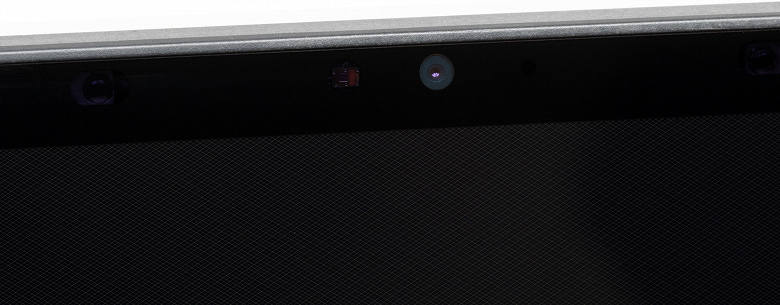
Поддерживается функция аутентификации по лицу Windows Hello. Механических способов отключения или закрытия объектива камеры в Dell XPS 17 9710 не предусмотрено.
Экран
Сенсорный экран ноутбука Dell XPS 17 9710 защищен высокопрочным стеклом Gorilla Glass 6, которое доходит до самых краев панели. Толщина рамки по бокам составляет всего 3,5 мм, а сверху — 5,5 мм. Диагональ экрана составляет ровно 17 дюймов, соотношение сторон — 16:10, разрешение — 3840×2400 пикселей, плотность — 266 точек на дюйм.

В ноутбуке используется 17,0-дюймовая IPS-матрица с разрешением 3840×2400 (отчет edid-decode).
Внешняя поверхность матрицы представляет собой минеральное стекло с зеркально-гладкой поверхностью. Воздушного промежутка в слоях экрана нет. Судя по отражению объектов, антибликовые свойства экрана лучше, чем у экрана Google Nexus 7 (2013) (далее просто Nexus 7). Для наглядности приведем фотографию, на которой в выключенных экранах отражается белая поверхность:

Из-за разницы в яркости рамок сложно оценить визуально, какой экран темнее. Облегчим задачу: переведем фотографию в оттенки серого и поместим изображение центральной части экрана Nexus 7 на фрагмент изображения экрана ноутбука. Вот что получилось:
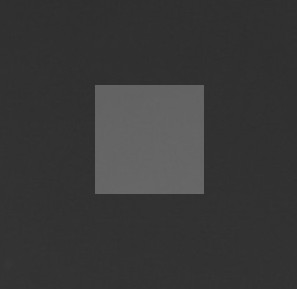
Теперь хорошо видно, насколько экран у ноутбука темнее (производитель заявляет, что коэффициент отражения равен 0,65%). С практической точки зрения антибликовые свойства экрана настолько хороши, что даже прямое отражение ярких источников света не сильно мешает работе.
На внешней поверхности экрана ноутбука есть специальное олеофобное (жироотталкивающее) покрытие (эффективное, заметно лучше, чем у Nexus 7), поэтому следы от пальцев удаляются существенно легче, а появляются с меньшей скоростью, чем в случае обычного стекла.
При питании от сети или от батареи и при ручном управлении яркостью ее максимальное значение составило 470 кд/м² (в центре экрана на белом фоне; производитель заявляет о яркости 500 кд/м²). Максимальная яркость по ноутбучным меркам очень высокая, поэтому за ноутбуком с комфортом можно будет работать на улице ясным днем, если расположиться хотя бы не под прямыми солнечными лучами.
Для оценки читаемости экрана вне помещения мы используем следующие критерии, полученные при тестировании экранов в реальных условиях:
| Максимальная яркость, кд/м² | Условия | Оценка читаемости |
|---|---|---|
| Матовые, полуматовые и глянцевые экраны без антибликового покрытия | ||
| 150 | Прямой солнечный свет (более 20000 лк) | нечитаем |
| Легкая тень (примерно 10000 лк) | едва читаем | |
| Легкая тень и неплотная облачность (не более 7500 лк) | работать некомфортно | |
| 300 | Прямой солнечный свет (более 20000 лк) | едва читаем |
| Легкая тень (примерно 10000 лк) | работать некомфортно | |
| Легкая тень и неплотная облачность (не более 7500 лк) | работать комфортно | |
| 450 | Прямой солнечный свет (более 20000 лк) | работать некомфортно |
| Легкая тень (примерно 10000 лк) | работать комфортно | |
| Легкая тень и неплотная облачность (не более 7500 лк) | работать комфортно |
Эти критерии весьма условны и, возможно, будут пересмотрены по мере накопления данных. Отметим, что некоторое улучшение читаемости может быть в том случае, если матрица обладает какими-то трансрефлективными свойствами (часть света отражается от подложки, и картинку на свету видно даже с выключенной подсветкой). Также глянцевые матрицы даже на прямом солнечном свету иногда можно повернуть так, чтобы в них отражалось что-то достаточно темное и равномерное (в ясный день это, например, небо), что улучшит читаемость, тогда как матовые матрицы для улучшения читаемости нужно именно загородить от света. В помещениях с ярким искусственным светом (порядка 500 лк), более-менее комфортно работать можно даже при максимальной яркости экрана в 50 кд/м² и ниже, то есть в этих условиях максимальная яркость не является важной величиной.
Вернемся к экрану тестируемого ноутбука. Если настройка яркости равна 0%, то яркость снижается до 23 кд/м². В полной темноте яркость его экрана получится понизить до комфортного уровня.
В наличии автоматическая регулировка яркости по датчику освещенности (он находится слева от камеры). В автоматическом режиме при изменении внешних условий освещенности яркость экрана как повышается, так и понижается. Работа этой функции зависит от положения ползунка регулировки яркости: им пользователь может попытаться выставить желаемый уровень яркости в текущих условиях. В условиях освещенного искусственным светом офиса (примерно 550 лк) мы установили комфортную яркость в 200 кд/м² (регулятор на 60%). В этом случае в полной темноте функция автояркости уменьшает яркость до 23 кд/м² (до минимума, и это нормально), а условно на прямом солнечном свету яркость повышается до максимума — до 470 кд/м². Такую работу функции автоподстройки яркости можно считать вполне адекватной.
При сильном снижении яркости от максимальной появляется модуляция подсветки, но ее частота очень высокая (порядка 20 кГц), а относительное значение амплитуды небольшое, поэтому никакого видимого глазом мерцания экрана нет, не выявляется оно и в тесте на стробоскопический эффект. Приведем графики зависимости яркости (вертикальная ось) от времени (горизонтальная ось) при различных значениях настройки яркости:
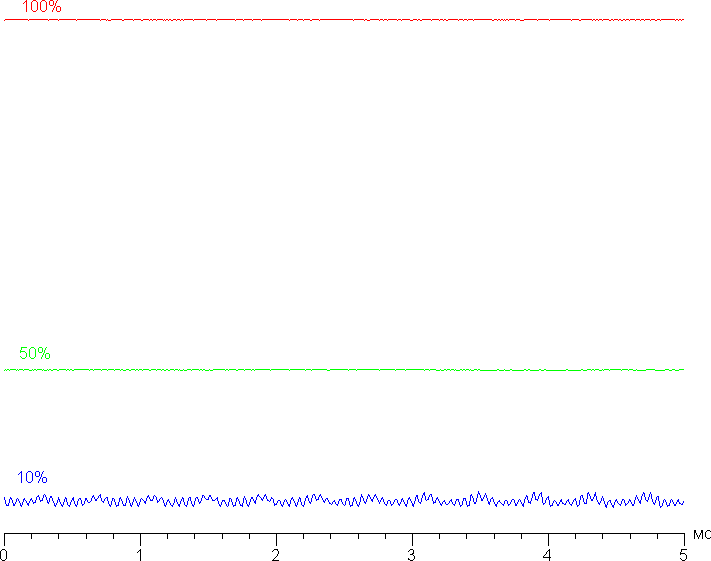
В этом ноутбуке используется матрица типа IPS. Микрофотографии демонстрируют типичную для IPS структуру субпикселей (черные точки — это пыль на матрице фотоаппарата):

Фокусировка ближе к поверхности выявила сеточку электродов, отвечающую за работу датчика прикосновений, который распознает до 10 прикосновений одновременно:
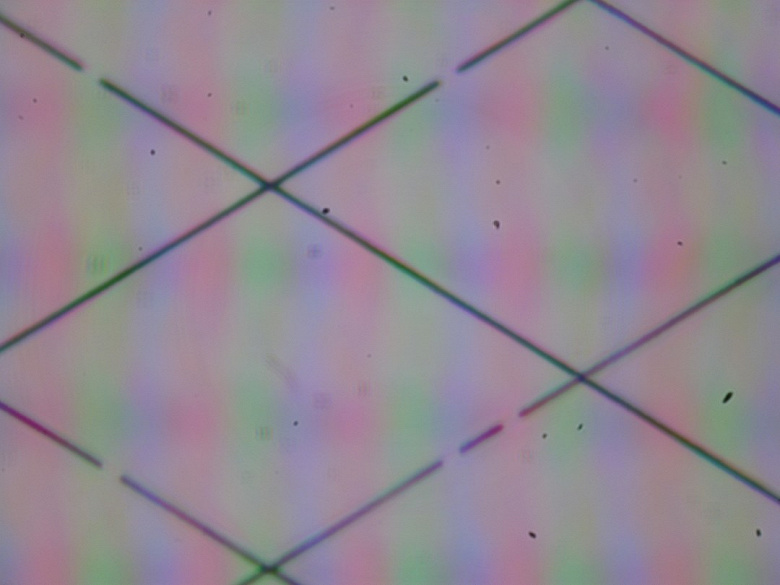
Глазом эту сеточку практически невидно, но все же на однотонных участках проявляется какая-то очень мелкая периодическая структура. «Кристаллический» эффект отсутствует.
Экран имеет хорошие углы обзора без значительного снижения яркости и сдвига цветов даже при больших отклонениях взгляда от перпендикуляра к экрану и без инвертирования оттенков. Черное поле при отклонении по диагонали высветляется слабо и приобретает легкий фиолетовый оттенок.
Мы провели измерения яркости в 25 точках экрана, расположенных с шагом 1/6 от ширины и высоты экрана (границы экрана не включены). Контрастность вычислялась как отношение яркости полей в измеряемых точках:
| Параметр | Среднее | Отклонение от среднего | |
|---|---|---|---|
| мин., % | макс., % | ||
| Яркость черного поля | 0,26 кд/м² | −6,2 | 7,2 |
| Яркость белого поля | 450 кд/м² | −9,3 | 11 |
| Контрастность | 1700:1 | −7,5 | 5,2 |
Если отступить от краев, то равномерность всех трех параметров хорошая. Контрастность по современным меркам для данного типа матриц значительно выше типичной (по данным производителя она достигает значения 1600:1). Фотография ниже дает представление о распределении яркости черного поля по площади экрана:
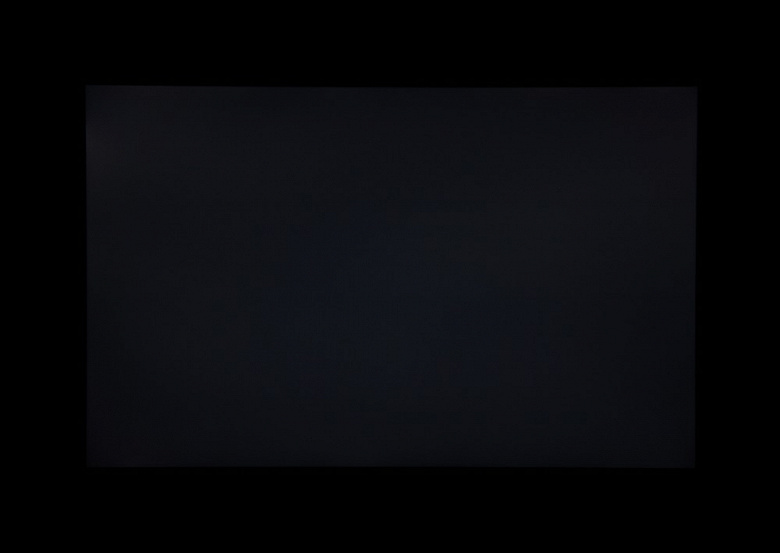
Видно, что черное поле местами, ближе к краю, чуть-чуть высветляется. Впрочем, неравномерность засветки черного видно только на очень темных сценах и в почти полной темноте, значимым недостатком ее считать не стоит.
Время отклика при переходе черный-белый-черный равно 24 мс (12 мс вкл. + 12 мс выкл.), переход между полутонами серого в сумме (от оттенка к оттенку и обратно) в среднем занимает 38 мс. Матрица небыстрая, разгона в явном виде нет — на фронтах переходов нет выбросов яркости.
Мы определяли полную задержку вывода от переключения страниц видеобуфера до начала вывода изображения на экран (напомним, что она зависит от особенностей работы ОС Windows и видеокарты, а не только от дисплея). При 60 Гц частоты обновления задержка равна 24 мс. Это небольшая задержка, она абсолютно не ощущается при работе за ПК, но в очень динамичных играх все же может привести к снижению результативности.
В настройках экрана на выбор доступны две частоты обновления — 60 и 48 Гц. 48 Гц можно использовать при просмотре видео с частотой 24 (или 23,976) кадр/с. В режиме SDR вывод идет с глубиной цвета 8 бит на цвет, а в режиме HDR — передается уже 10 бит на цвет.
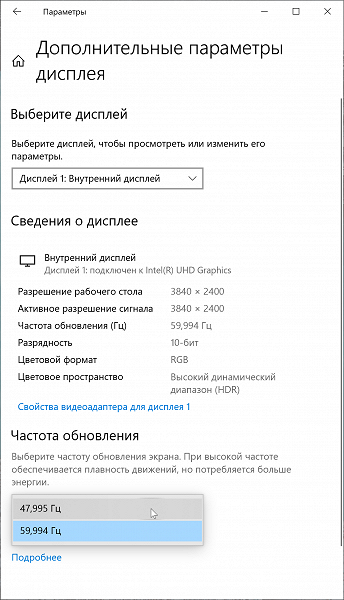
Для тестирования режима HDR мы использовали официальную программу DisplayHDR test tool, которую предлагает организация VESA для проверки соответствия устройств отображения критериям сертификатов. При использовании этой программы вариация условий практически исключается, так как достаточно следовать инструкциям-подсказкам. Результат отличный. Специальный тестовый градиент показал наличие качественного 10-битного вывода, а на белом поле во весь экран и в тесте с выводом 10% белого на черном фоне установившаяся яркость достигает 470 кд/м². Как и пишет производитель, есть поддержка Dolby Vision. Отметим, что в режиме HDR работает динамическая регулировка яркости подсветки — на черном поле во весь экран яркость подсветки снижается. График ниже показывает, как увеличивается яркость (вертикальная ось) при переключении с черного поля на белое в режиме HDR:
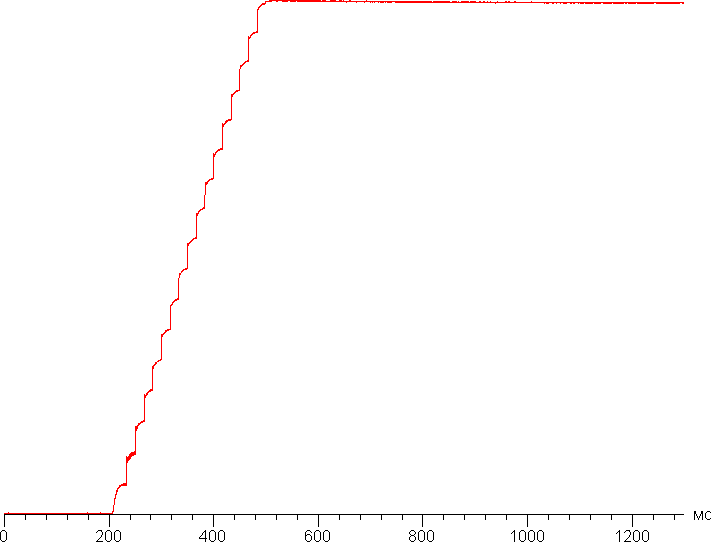
Видно, что в динамическом режиме яркость подсветки довольно быстро повышается до максимума. Такая подстройка яркости в принципе может улучшить восприятие темных сцен и подчеркнуть эффект перехода к ярким сценам.
Далее мы измерили яркость 256 оттенков серого (от 0, 0, 0 до 255, 255, 255). График ниже показывает прирост (не абсолютное значение!) яркости между соседними полутонами:
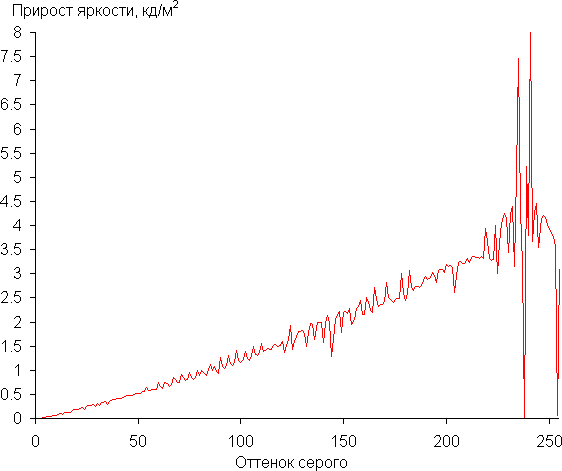
Рост прироста яркости на шкале серого равномерный, и каждый следующий оттенок ярче предыдущего, за исключением пары оттенков в светах. Впрочем, общей картины это не портит. В самой темной области формально яркость растет от оттенка к оттенку, но визуально первый оттенок серого от черного не отличается:
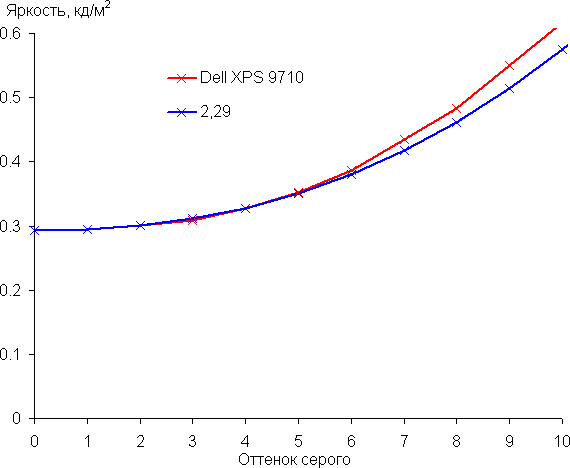
Аппроксимация полученной гамма-кривой дала показатель 2,29, что немного выше стандартного значения 2,2, при этом реальная гамма-кривая мало отклоняется от аппроксимирующей степенной функции:
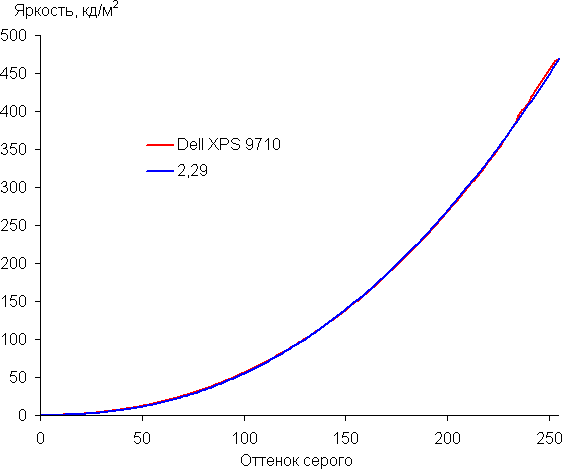
Фирменная утилита позволяет ограниченно настроить цветовой и яркостный баланс. На выбор несколько профилей, в которых можно изменять настройки:
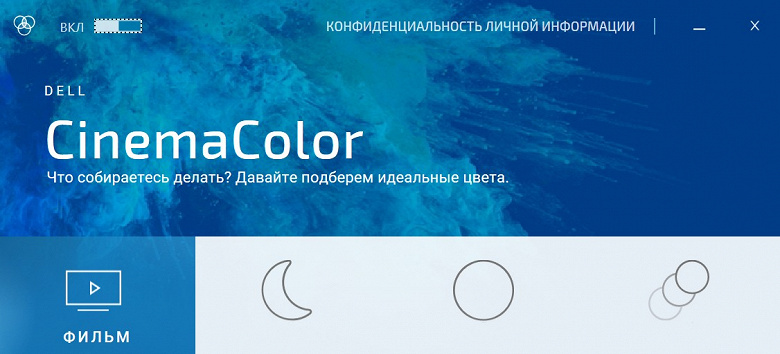
Есть и более продвинутая программа с большим количеством профилей.
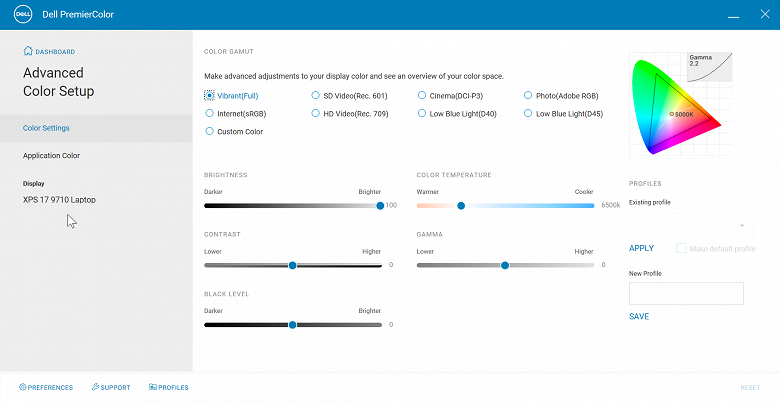
Отметим, что при переключении профилей в соответствии с настройками меняется яркостный и цветовой баланс, но цветовой охват не меняется, а сами профили в системе не устанавливаются, хотя они есть. Кажется, что-то работает не совсем так, как задумывалось.
Исходный охват гораздо шире sRGB и даже шире Adobe RGB:
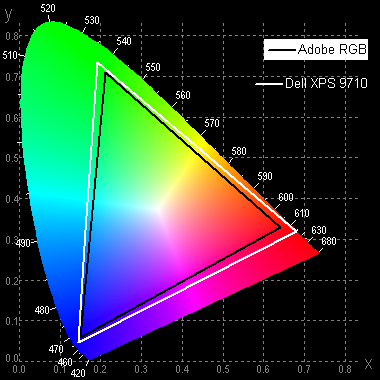
В итоге цвета обычных изображений, ориентированных на вывод на устройствах с охватом sRGB, выглядят неестественно насыщенными. Ниже приведен спектр для белого поля (белая линия), наложенный на спектры красного, зеленого и синего полей (линии соответствующих цветов), когда в явном виде нет корректировки цветового охвата:
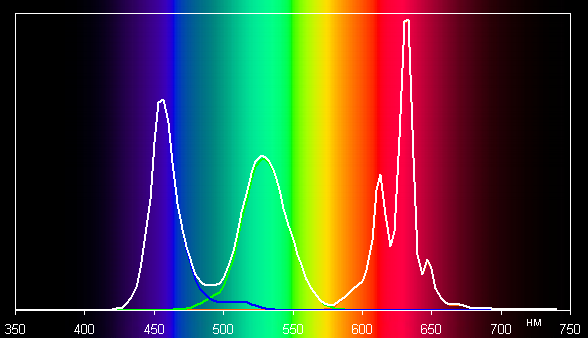
Можно предположить, что в светодиодах подсветки применяется синий излучатель и зеленый и красный люминофоры, при этом в красном люминофоре (а может и в зеленом) используются так называемые квантовые точки. Хорошее разделение компонент позволяет получить широкий цветовой охват.
Чтобы широкий цветовой охват не мешал при просмотре изображений, ориентированных на вывод на устройствах с охватом sRGB (а таких подавляющее большинство), можно использовать систему управления цветом (CMS), частью которой является профиль, описывающий свойства устройства отображения. Например можно использовать цветовой профиль, созданный нами во время тестирования с помощью ПО DisplayCAL.
По умолчанию баланс оттенков на шкале серого хороший, так как цветовая температура достаточно близка к стандартным 6500 К, и отклонение от спектра абсолютно черного тела (ΔE) ниже 3, что даже для профессионального устройства считается отличным показателем. При этом цветовая температура и ΔE мало изменяются от оттенка к оттенку — это положительно сказывается на визуальной оценке цветового баланса. (Самые темные области шкалы серого можно не учитывать, так как там баланс цветов не имеет большого значения, да и погрешность измерений цветовых характеристик на низкой яркости большая.)
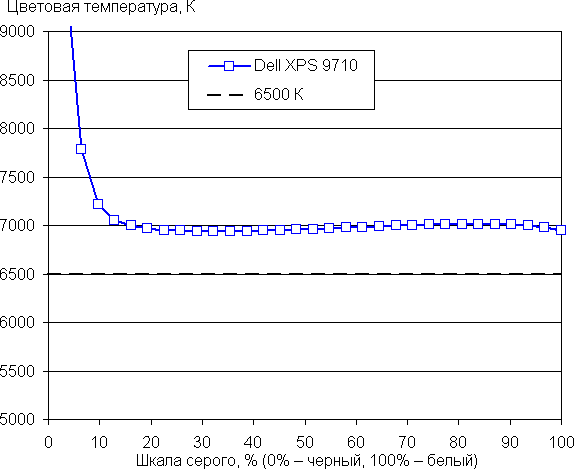
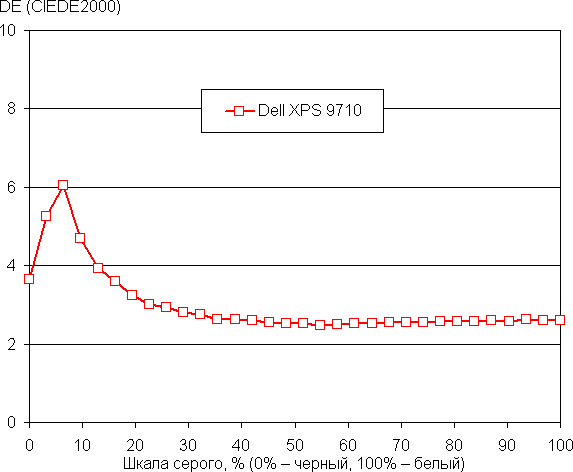
Подведем итоги. Экран этого ноутбука имеет очень высокую максимальную яркость (470 кд/м²) и обладает великолепными антибликовыми свойствами, поэтому устройством без особых проблем можно пользоваться ясным днем вне помещения. В полной темноте яркость можно понизить до комфортного уровня (вплоть до 23 кд/м²). Есть автоматическая регулировка яркости по датчику освещенности, в некоторых случаях она может пригодиться. К достоинствам экрана можно причислить эффективное олеофобное покрытие, хорошую равномерность черного поля, высокую стабильность черного к отклонению взгляда от перпендикуляра к плоскости экрана, высокий контраст (1700:1), поддержку HDR, хороший цветовой баланс, близкий к Adobe RGB цветовой охват и возможность настроить цветовой и яркостный баланс. Значимых недостатков у экрана нет, качество очень высокое.
Возможности по разборке и компоненты
Основание Dell XPS 17 9710 крепится к шасси по периметру винтами со шлицом Torx и дополнительно держится на защелках.

Пустующих зон внутри нет, а бо́льшую часть внутреннего пространства занимает материнская плата с компонентами и системой охлаждения. Больше трети объема приходится на аккумулятор.
Краткую сводку конфигурации приведем с помощью утилиты HWinfo64, а дальше разберем все компоненты по отдельности.
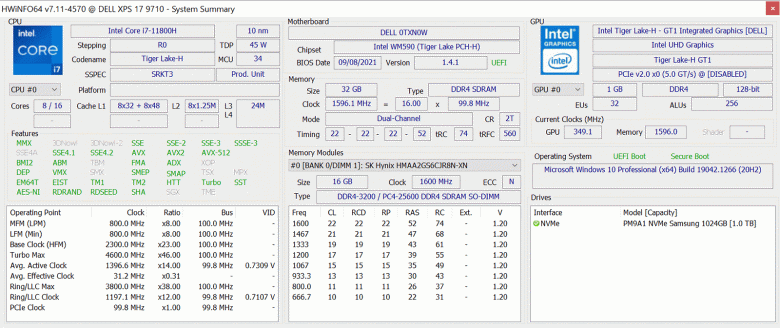
Платформа Dell XPS 17 9710 основана на наборе системной логики Intel Z590, а BIOS практически сразу после первой загрузки ноутбука обновился до версии 1.4.1 от 8 сентября 2021 года.

Предоставленная нам на тестирование версия ноутбука оснащена восьмиядерным процессором Intel Core i7–11800H с поддержкой SMT.
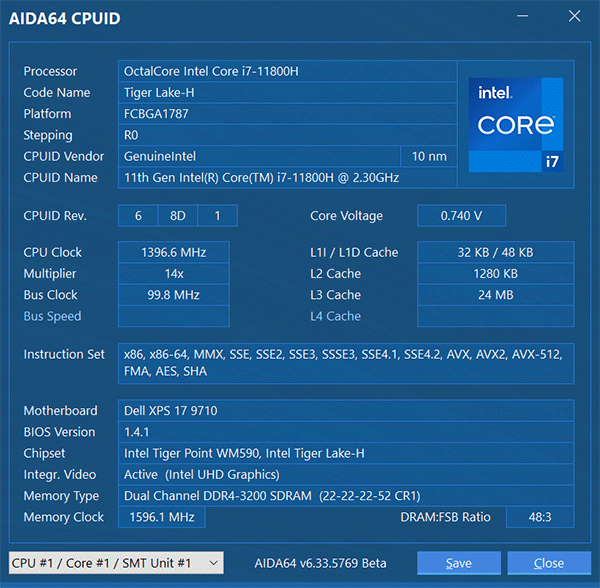
Процессор работает на частотах от 2,3 до 4,6 ГГц и наделен кэш-памятью третьего уровня объемом 24 МБ. На наш взгляд, это один из оптимальных процессоров Intel для ноутбуков, поскольку старшие модели Intel Core i9–11900H или Core i9–11980HK ничего кроме немногим более высокой турбо-частоты и перегрева предложить не могут. Максимальный уровень TDP процессора — 45 ватт.
В Dell XPS 17 9710 предусмотрена установка двух модулей оперативной памяти стандарта DDR4 суммарным объемом 64 ГБ. Наша модификация ноутбука оснащена 32 ГБ памяти, набранными двумя SO-DIMM производства SK Hynix (маркировка HMAA2GS6CJR8N).

Память работает в двухканальном режиме на эффективной частоте 3,2 ГГц с основными таймингами 22–22–22–52 CR1.
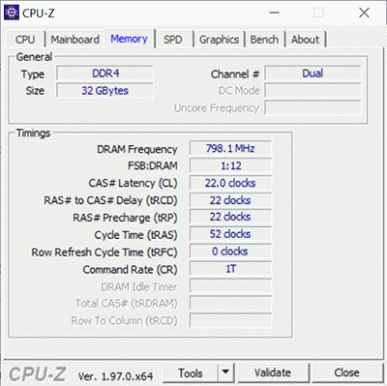

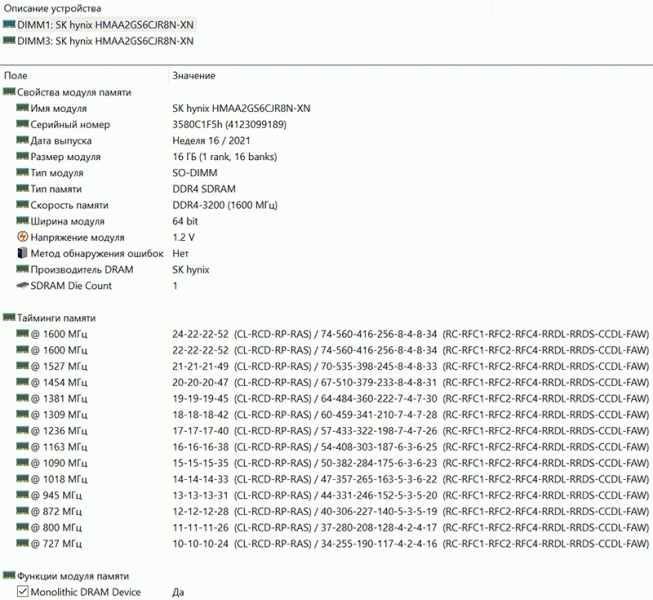
В Dell XPS 17 9710 задействованы два видеоадаптера. Работу ноутбука в 2D-режимах обеспечивает встроенное в центральный процессор графическое ядро Intel UHD Graphics, а для 3D-игр здесь используется дискретная видеокарта Nvidia GeForce RTX 3060 Laptop с объемом GDDR6-памяти 6 ГБ.
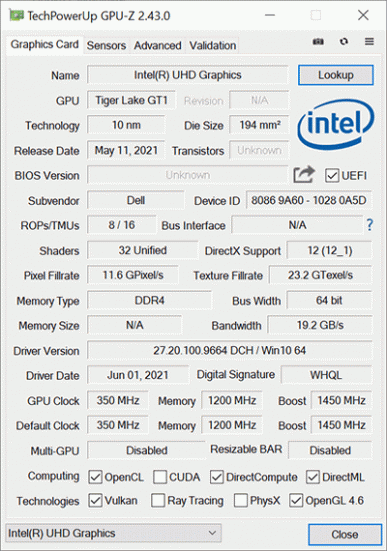
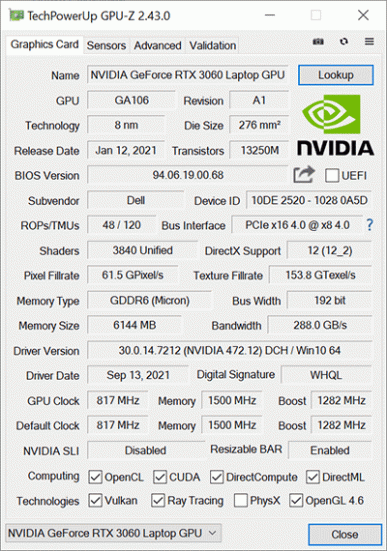
Частота видеопамяти дискретной видеокарты составляет 12,0 ГГц, а графический процессор, по данным мониторинга, мог кратковременно разгоняться до частот свыше 1,7 ГГц, при постоянной же нагрузке в наиболее производительном режиме работы ноутбука его частота стабилизировалась у отметки 1,4 ГГц при заявленных 1,28 ГГц. Приведем оценку производительности графических ядер ноутбука в бенчмарке AIDA64 GPGPU:
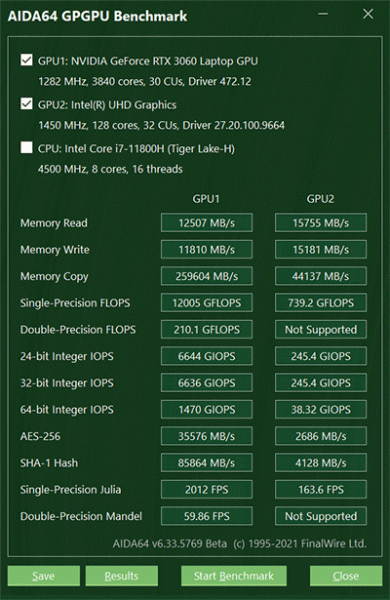
В ноутбуке два разъема для SSD-накопителей формата M.2 2280. Оба оснащены медными пластинками-теплораспределителями с термопрокладками. Один разъем пустует, а во второй установлен накопитель Samsung PM9A1 с интерфейсом PCIe 4.0×4 объемом 1 ТБ (модель MZVL21T0HCLR-00BD1).


Заявленная в характеристиках скорость чтения накопителя может достигать 7000 МБ/с, записи — 5200 МБ/с, а операций ввода-вывода в секунду — 1000 IOPS при чтении и до 850 IOPS при записи.
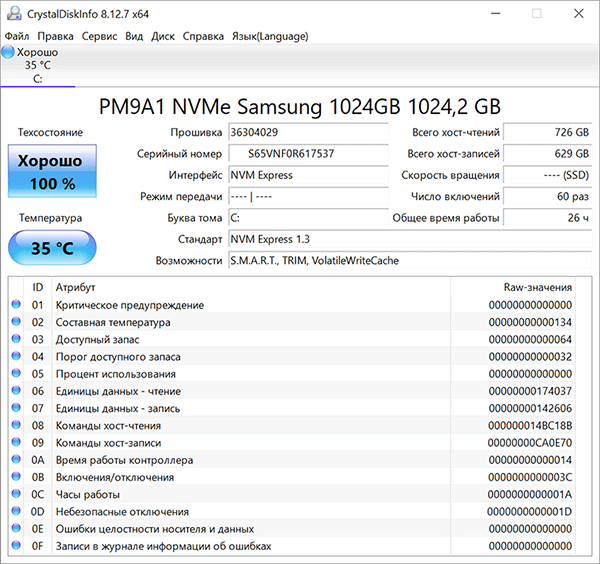
Однако, судя по полученным нами результатам, SSD по каким-то причинам не демонстрирует таких скоростей. Скорее всего, он работает в режиме PCIe 3.0. Причем при работе от аккумулятора результаты тестов еще скромнее, что хорошо видно по приведенным данным:
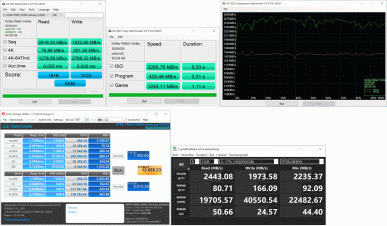
Производительность SSD при работе от электросети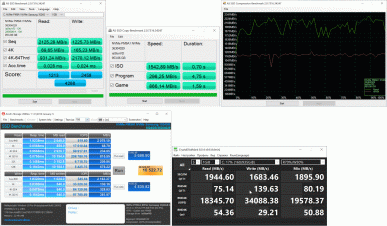
Производительность SSD при работе от аккумулятора
Что касается температурного режима накопителя, то с этим все в полном порядке: максимальная температура, которую удалось зафиксировать во время тестирования, не превысила отметку 45 °C. Отметим, что в других модификациях данной модели ноутбука могут встречаться SSD разных моделей/производителей объемом от 256 ГБ до 4 ТБ.
Проводного сетевого адаптера в Dell XPS 17 9710 нет, а беспроводные соединения обеспечивает контроллер Rivet Networks Killer 1650s (Intel Wi-Fi 6 AX201D2W).

Поддерживается стандарт Wi-Fi 6 (802.11ax), Bluetooth 5.2 с поддержкой технологии Dell Mobile Connect, работа Wi-Fi в двух диапазонах 2,4 и 5 ГГц (ширина канала до 160 МГц) с пропускной способностью до 2,4 Гбит/с.
Звуковая подсистема ноутбука основана на аудиопроцессоре Realtek и четырех стереодинамиках с технологией объемного звучания Waves Nx. Два стереодинамика мощностью 2 Вт встроены в основание ноутбука, а пара мощностью 2,5 Вт выведена на рабочую панель по бокам от клавиатуры.




В Dell особо отмечают, что звуковая система ноутбука настроена американским звукорежиссером, исполнительным директором A&R и продюсером Джеком Джозефом Пуигом, многократным обладателем премии Grammy Award. По субъективной оценке, звук в Dell XPS 17 9710 действительно удался: максимально детализированный и чистый, он способен впечатлить даже бывалых аудиофилов, несмотря на тот факт, что перед вами всего лишь сравнительно компактный ноутбук.
Измерение громкости встроенных громкоговорителей проводилось при воспроизведении звукового файла с розовым шумом. Максимальная громкость оказалась равна 73,2 дБА, так что среди ноутбуков, протестированных к моменту написания данной статьи (минимум 64,8 дБА, максимум 83 дБА), этот ноутбук средний по громкости.
| Модель | Громкость, дБА |
|---|---|
| MSI P65 Creator 9SF | 83.0 |
| Apple MacBook Pro 13″ (A2251) | 79.3 |
| Asus ROG Zephyrus S17 | 77.5 |
| HP Omen 15-ek0039ur | 77.3 |
| Dell Latitude 9510 | 77.0 |
| MSI Bravo 17 A4DDR | 76.8 |
| Apple MacBook Air (Early 2020) | 76.8 |
| MSI Stealth 15M A11SDK | 76.0 |
| MSI GP66 Leopard 10UG | 75.5 |
| Apple MacBook Pro 13″ (Apple M1) | 75.4 |
| Asus VivoBook S533F | 75.2 |
| Gigabyte Aero 15 OLED XC | 74.6 |
| Realme Book RMNB 1002 | 74.4 |
| Dell XPS 17 9710 | 73.2 |
| Honor MagicBook Pro | 72.9 |
| LG gram 17Z90P | 72.1 |
| Asus ROG Strix G732LXS | 72.1 |
| Lenovo Yoga Slim 7 Pro 14ACH5 | 72.0 |
| Lenovo IdeaPad 530S-15IKB | 66.4 |
| Asus ZenBook 14 (UX435E) | 64.8 |
Система охлаждения и работа под нагрузкой
Охлаждение ноутбука построено по классической схеме, когда воздушный поток засасывается снизу и выбрасывается назад (или по бокам, но в Dell XPS 17 9710 — именно назад).

Для беспрепятственного забора воздуха в основании ноутбука предусмотрена вентиляционная решетка большой площади. Пылевого фильтра нет.

Отвод тепла от центрального и графического процессора обеспечивает испарительная камера и тепловые трубки, а радиаторы охлаждаются двумя вентиляторами с тончайшими лопастями из высокопрочного полимера. По заявлениям Dell, воздушный поток новых вентиляторов увеличен на 30%, что позволяет достичь высокого уровня эффективности охлаждения компонентов при комфортном уровне шума.

Управление режимами работы ноутбука предусмотрено в отдельном разделе утилиты Dell Power Manager. Здесь доступны четыре варианта работы: оптимизированный, холодный, тихий и максимальная производительность. К каждому из них приводится краткое описание.
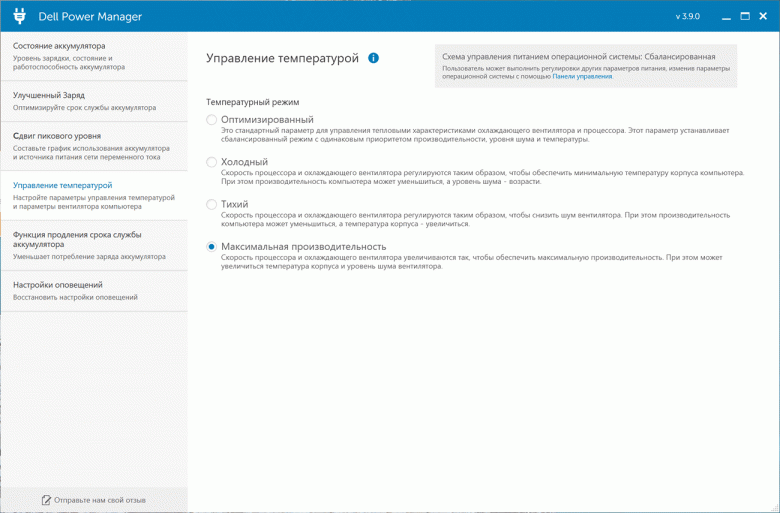
Мы протестировали ноутбук во всех четырех режимах как при его подключении к адаптеру питания, так и при работе от аккумулятора (что интересно, в последнем случае доступны также все четыре режима работы). Тесты проводились под управлением операционной системы Windows 10 Pro с установкой последних доступных драйверов и обновлений, а температура в помещении во время тестирования находилась у отметки 24–25 °C. Мониторинг осуществлялся с помощью HWinfo, нагрузка на центральный процессор создавалась с помощью AVX-теста утилиты powerMax.
Сначала тест в оптимальном режиме работы, который используется по умолчанию (если пользователь ничего не будет менять, то этот режим и является основным для работы ноутбука).
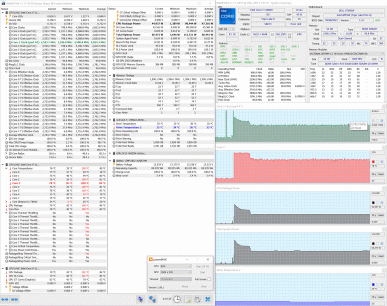
Оптимальный, от электросети (2,8 ГГц, 45 Вт, 78 °C)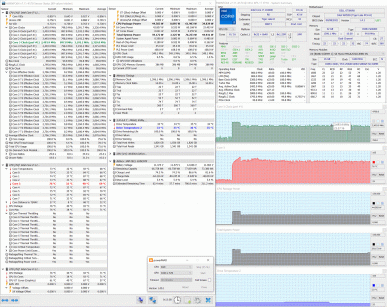
Оптимальный, от аккумулятора (2,7 ГГц, 45 Вт, 76 °C)
При работе от электросети и от аккумулятора ноутбук ведет себя практически одинаково. В начале теста можно отметить всплеск потребления процессора до 91 Вт при частоте 4,7 ГГц с моментальным скачком температуры до 100 °C и срабатыванием режима тротлинга. Практически сразу же частота процессора снижается сначала до 4 ГГц, а затем и до 3 ГГц с одновременными снижением энергопотребления и температур. Стабилизация происходит на штатных для этого процессора 45 ваттах и частоте 2,8 ГГц при работе от электросети (и на 2,7 ГГц при работе от аккумулятора). Температуры процессора под нагрузкой составляют 78/76 °C. Систему охлаждения слышно, но громкой ее назвать сложно.
Далее переключаем ноутбук в следующий по порядку режим «Холодный».